Poznámka
Přístup k této stránce vyžaduje autorizaci. Můžete se zkusit přihlásit nebo změnit adresáře.
Přístup k této stránce vyžaduje autorizaci. Můžete zkusit změnit adresáře.
V tomto článku se dozvíte, jak integrovat Colossyan SAML s Microsoft Entra ID. Když integrujete Colossyan SAML s Microsoft Entra ID, můžete:
- Řízení přístupu v Microsoft Entra ID k systému Colossyan SAML.
- Povolte uživatelům, aby se k Colossyan SAML automaticky přihlásili pomocí svých účtů Microsoft Entra.
- Spravujte účty v jednom centrálním umístění.
Požadavky
Scénář popsaný v tomto článku předpokládá, že již máte následující požadavky:
- Uživatelský účet Microsoft Entra s aktivním předplatným. Pokud ho ještě nemáte, můžete si zdarma vytvořit účet.
- Jedna z následujících rolí:
- Správce aplikace
- správce cloudových aplikací
- Vlastník aplikace.
- Předplatné s povoleným jednotným přihlašováním (SSO) Colossyan SAML.
Popis scénáře
V tomto článku nakonfigurujete a otestujete jednotné přihlašování Microsoft Entra v testovacím prostředí.
- Colossyan SAML podporuje pouze SSO iniciované SP.
Přidejte Colossyan SAML z galerie
Pokud chcete nakonfigurovat integraci Colossyan SAML do Microsoft Entra ID, musíte přidat Colossyan SAML z galerie do seznamu spravovaných aplikací SaaS.
- Přihlaste se do Centra pro správu Microsoft Entra jako alespoň správce cloudových aplikací.
- Přejděte na Entra ID>podnikové aplikace>Nová aplikace.
- V části Přidat z galerie zadejte Do vyhledávacího pole colossyan SAML .
- Na panelu výsledků vyberte Colossyan SAML a pak přidejte aplikaci. Počkejte několik sekund, než se aplikace přidá do vašeho tenanta.
Alternativně můžete také použít průvodce konfigurací podnikové aplikace . V tomto průvodci můžete do tenanta přidat aplikaci, přidat uživatele nebo skupiny do aplikace, přiřadit role a také si projít konfiguraci jednotného přihlašování. Přečtěte si další informace o průvodcích Microsoft 365.
Konfigurace a testování jednotného přihlašování Microsoft Entra pro Colossyan SAML
Nakonfigurujte a otestujte jednotné přihlašování Microsoft Entra s colossyan SAML pomocí testovacího uživatele s názvem B.Simon. Aby jednotné přihlašování fungovalo, musíte vytvořit vztah propojení mezi uživatelem Microsoft Entra a souvisejícím uživatelem v Colossyan SAML.
Pokud chcete nakonfigurovat a otestovat jednotné přihlašování Microsoft Entra pomocí Colossyan SAML, proveďte následující kroky:
-
Nakonfigurujte jednotné přihlašování Microsoft Entra – aby uživatelé mohli tuto funkci používat.
- Vytvoření testovacího uživatele Microsoft Entra – k otestování jednotného přihlašování Microsoft Entra pomocí B.Simon.
- Přiřaďte testovacího uživatele Microsoft Entra – aby B.Simon mohl používat jednotné přihlašování Microsoft Entra.
-
Nastavení Colossyan SAML SSO – pro nastavení jednotného přihlašování na straně aplikace.
- Vytvořte testovacího uživatele Colossyan SAML – aby měl B.Simon v Colossyan SAML protějšek, který je propojen s reprezentací uživatele Microsoft Entra.
- Otestujte jednotné přihlašování a ověřte, jestli konfigurace funguje.
Konfigurace jednotného přihlašování Microsoft Entra
Následujícím postupem povolíte jednotné přihlašování Microsoft Entra v Centru pro správu Microsoft Entra.
Přihlaste se do Centra pro správu Microsoft Entra jako alespoň správce cloudových aplikací.
Přejděte k Entra ID>podnikovým aplikacím>Colossyan SAML>Jednotné přihlášení.
Na stránce Vybrat metodu jednotného přihlašování vyberte SAML.
Na stránce Nastavení jednotného přihlašování pomocí SAML vyberte ikonu tužky pro základní konfiguraci SAML a upravte nastavení.

V části Základní konfigurace SAML proveďte následující kroky:
a. Do textového pole Identifikátor (ID entity) zadejte hodnotu pomocí následujícího vzoru:
urn:auth0:colossyan:AzureViaSAMLb) Do textového pole Adresa URL odpovědi zadejte adresu URL:
https://auth.app.colossyan.com/login/callbackc) Do textového pole Přihlásit se na adresu URL zadejte adresu URL:
https://app.colossyan.com/Poznámka
Tato hodnota identifikátoru není skutečná. Aktualizujte hodnotu skutečným identifikátorem. Pokud chcete získat hodnotu, obraťte se na tým podpory Colossyan SAML . Můžete se také podívat na vzory uvedené v části Základní konfigurace SAML v Centru pro správu Microsoft Entra.
Na stránce Nastavit jednotné přihlašování pomocí SAML v části Podpisový certifikát SAML vyhledejte certifikát (Nezpracovaný) a vyberte Stáhnout a stáhněte certifikát a uložte ho do počítače.
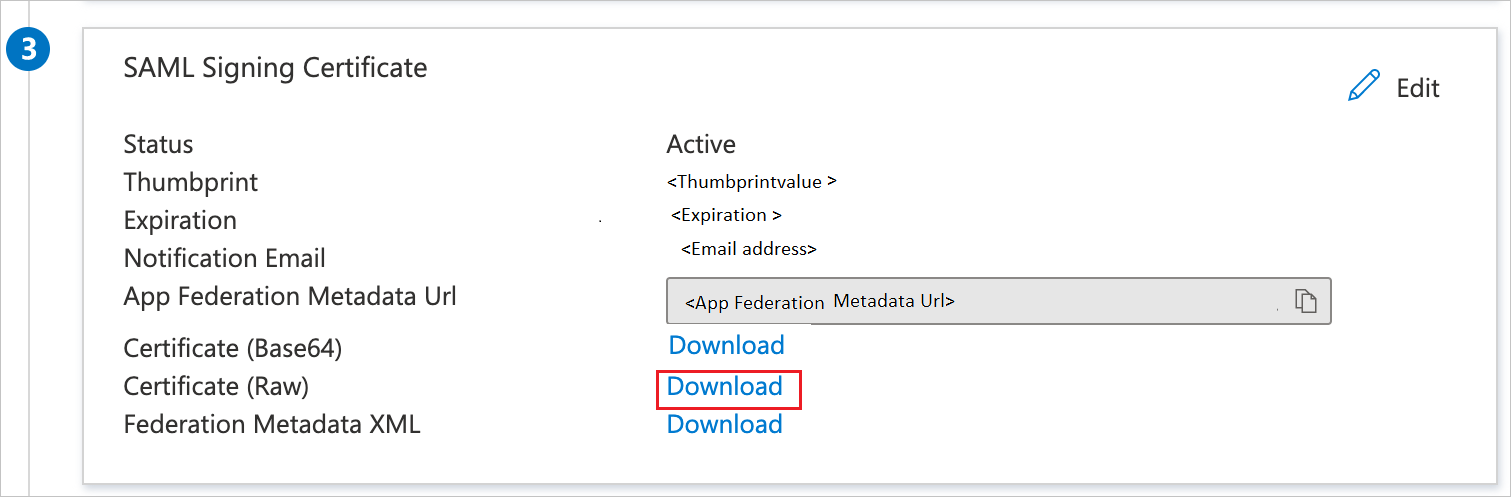
V části Nastavení Colossyan SAML zkopírujte odpovídající adresy URL na základě vašeho požadavku.

Vytvoření a přiřazení testovacího uživatele Microsoft Entra
Postupujte podle pokynů v rychlém startu pro vytvoření a přiřazení uživatelského účtu a vytvořte testovací uživatelský účet S názvem B.Simon.
Konfigurujte SAML SSO v Colossyanu
Pokud chcete nakonfigurovat jednotné přihlašování na straně Colossyan SAML , musíte odeslat stažený certifikát (Raw) a příslušné zkopírované adresy URL z Centra pro správu Microsoft Entra týmu podpory Colossyan SAML. Nastaví toto nastavení, aby bylo spojení jednotného přihlašování SAML správně nastaveno na obou stranách.
Vytvoření testovacího uživatele Colossyan SAML
V této části vytvoříte uživatele S názvem B.Simon v Colossyan SAML. Spolupracujte s týmem podpory Colossyan SAML a přidejte uživatele na platformě Colossyan SAML. Uživatelé se musí vytvořit a aktivovat před použitím jednotného přihlašování.
Testování jednotného přihlašování
V této části otestujete konfiguraci jednotného přihlašování Microsoft Entra s následujícími možnostmi.
Vyberte Otestovat tuto aplikaci v Centru pro správu Microsoft Entra. tato možnost přesměruje na přihlašovací adresu URL Colossyan SAML, kde můžete zahájit tok přihlášení.
Přejděte přímo na přihlašovací adresu URL Colossyan SAML a spusťte tok přihlášení odsud.
Můžete použít Microsoft My Apps. Když vyberete dlaždici Colossyan SAML v části Moje aplikace, tato možnost se přesměruje na přihlašovací adresu URL Colossyan SAML. Další informace o mých aplikacích najdete v tématu Úvod do mých aplikací.
Související obsah
Jakmile nakonfigurujete Colossyan SAML, můžete vynutit řízení relací, které chrání exfiltraci a infiltraci citlivých dat vaší organizace v reálném čase. Řízení relací je rozšířením podmíněného přístupu. Přečtěte si, jak vynutit řízení relací pomocí Programu Microsoft Defender for Cloud Apps.